 häufiges Problem
häufiges Problem
 Was passiert, wenn der Win7-Systemcomputer auf die Werkseinstellungen zurückgesetzt wird?
Was passiert, wenn der Win7-Systemcomputer auf die Werkseinstellungen zurückgesetzt wird?
Was passiert, wenn der Win7-Systemcomputer auf die Werkseinstellungen zurückgesetzt wird?
Nachdem das Telefon längere Zeit verwendet wurde, stellen viele Benutzer fest, dass die Betriebsgeschwindigkeit langsam ist oder es zu Problemen kommt, und sie möchten das Problem durch Wiederherstellen der Werkseinstellungen beheben. Sie wissen jedoch nicht, was passiert, wenn der Computer dies tut Schauen wir uns das Zurücksetzen des Win7-Systems auf die Werkseinstellungen an:
1 Computer und starten Sie ihn dann oder klicken Sie, um ihn direkt neu zu starten, und drücken Sie dann die Schaltfläche „LÖSCHEN“. Zu diesem Zeitpunkt wechselt der Computer selbst zur BIOS-Setup-Seite.
2. Nach dem Aufrufen der BIOS-Einstellungsoberfläche werden auf dem Computerdisplay zwei Optionen angezeigt (die beiden Optionen befinden sich normalerweise auf der rechten Seite des Computerdisplays).3. Eine der Optionen ist die Option „LoadFail-SafeDefaults“ (Standardstabilitätsparameter des Systems). Eine weitere Option ist „LoadOptimizedDefaults“ (die besten vom System voreingestellten Parameter).
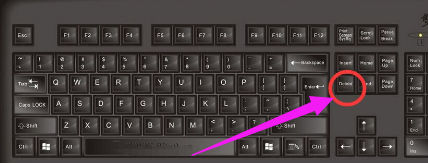 4. Wir wählen die Option „LoadOptimizedDefaults“: Verwenden Sie die Tastaturtasten, um diese Option auszuwählen, klicken Sie zur Bestätigung auf die Eingabetaste, dann fordert das System Sie auf, klicken Sie auf die Y-Taste und drücken Sie dann zur Bestätigung die Eingabetaste. Vergessen Sie abschließend nicht, die vorherigen Einstellungen zu speichern: Klicken Sie auf „Speichern und beenden“ oder drücken Sie F10, um die geänderten Einstellungen zu speichern.
4. Wir wählen die Option „LoadOptimizedDefaults“: Verwenden Sie die Tastaturtasten, um diese Option auszuwählen, klicken Sie zur Bestätigung auf die Eingabetaste, dann fordert das System Sie auf, klicken Sie auf die Y-Taste und drücken Sie dann zur Bestätigung die Eingabetaste. Vergessen Sie abschließend nicht, die vorherigen Einstellungen zu speichern: Klicken Sie auf „Speichern und beenden“ oder drücken Sie F10, um die geänderten Einstellungen zu speichern.
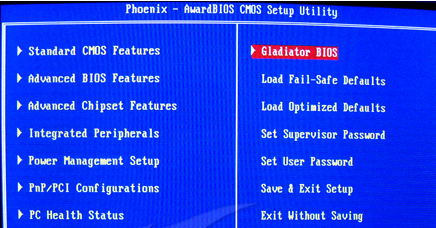 Das Obige ist der Inhalt des Wiederherstellens der Werkseinstellungen des Win7-Systems. Freunde in Not können die oben genannten Methoden befolgen, um den Vorgang zum Wiederherstellen der Werkseinstellungen durchzuführen.
Das Obige ist der Inhalt des Wiederherstellens der Werkseinstellungen des Win7-Systems. Freunde in Not können die oben genannten Methoden befolgen, um den Vorgang zum Wiederherstellen der Werkseinstellungen durchzuführen. 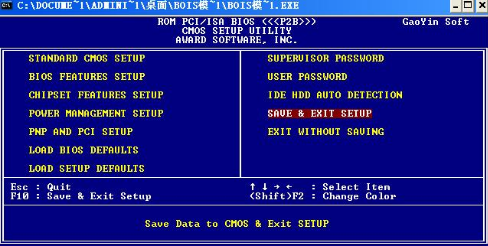
Das obige ist der detaillierte Inhalt vonWas passiert, wenn der Win7-Systemcomputer auf die Werkseinstellungen zurückgesetzt wird?. Für weitere Informationen folgen Sie bitte anderen verwandten Artikeln auf der PHP chinesischen Website!

Heiße KI -Werkzeuge

Undresser.AI Undress
KI-gestützte App zum Erstellen realistischer Aktfotos

AI Clothes Remover
Online-KI-Tool zum Entfernen von Kleidung aus Fotos.

Undress AI Tool
Ausziehbilder kostenlos

Clothoff.io
KI-Kleiderentferner

AI Hentai Generator
Erstellen Sie kostenlos Ai Hentai.

Heißer Artikel

Heiße Werkzeuge

Notepad++7.3.1
Einfach zu bedienender und kostenloser Code-Editor

SublimeText3 chinesische Version
Chinesische Version, sehr einfach zu bedienen

Senden Sie Studio 13.0.1
Leistungsstarke integrierte PHP-Entwicklungsumgebung

Dreamweaver CS6
Visuelle Webentwicklungstools

SublimeText3 Mac-Version
Codebearbeitungssoftware auf Gottesniveau (SublimeText3)

Heiße Themen
 1359
1359
 52
52
 Wie kann man abgelaufene WeChat-Dateien wiederherstellen? Können abgelaufene WeChat-Dateien wiederhergestellt werden?
Feb 22, 2024 pm 02:46 PM
Wie kann man abgelaufene WeChat-Dateien wiederherstellen? Können abgelaufene WeChat-Dateien wiederhergestellt werden?
Feb 22, 2024 pm 02:46 PM
Öffnen Sie WeChat, wählen Sie „Einstellungen“ in „Ich“, wählen Sie „Allgemein“ und dann „Speicherplatz“, wählen Sie „Verwaltung“ unter „Speicherplatz“, wählen Sie die Konversation aus, in der Sie Dateien wiederherstellen möchten, und wählen Sie das Ausrufezeichen-Symbol aus. Tutorial Anwendbares Modell: iPhone13 System: iOS15.3 Version: WeChat 8.0.24 Analyse 1 Öffnen Sie zunächst WeChat und klicken Sie auf der Seite „Mein“ auf die Option „Einstellungen“. 2 Suchen Sie dann auf der Einstellungsseite nach „Allgemeine Optionen“ und klicken Sie darauf. 3Klicken Sie dann auf der allgemeinen Seite auf Speicherplatz. 4 Klicken Sie anschließend auf der Seite „Speicherplatz“ auf „Verwalten“. 5Wählen Sie abschließend die Konversation aus, in der Sie Dateien wiederherstellen möchten, und klicken Sie rechts auf das Ausrufezeichen-Symbol. Ergänzung: WeChat-Dateien verfallen in der Regel nach einigen Tagen. Wenn die von WeChat empfangene Datei nicht angeklickt wurde, löscht das WeChat-System sie nach 72 Stunden.
 So stellen Sie den Browserverlauf im Inkognito-Modus wieder her
Feb 19, 2024 pm 04:22 PM
So stellen Sie den Browserverlauf im Inkognito-Modus wieder her
Feb 19, 2024 pm 04:22 PM
Privates Surfen ist eine sehr bequeme Möglichkeit, beim Surfen im Internet auf Ihrem Computer oder Mobilgerät zu surfen und Ihre Privatsphäre zu schützen. Der private Browsermodus verhindert normalerweise, dass der Browser Ihren Besuchsverlauf aufzeichnet, Cookies und Cache-Dateien speichert und verhindert, dass die von Ihnen besuchte Website Spuren im Browser hinterlässt. In einigen Sonderfällen müssen wir jedoch möglicherweise den Browserverlauf des privaten Surfens wiederherstellen. Zunächst müssen wir klarstellen: Der Zweck des privaten Browsermodus besteht darin, die Privatsphäre zu schützen und zu verhindern, dass andere den Online-Verlauf des Benutzers vom Browser abrufen. Daher Inkognito-Surfen
 So stellen Sie die Werkseinstellungen auf dem vivo-Telefon wieder her
Mar 22, 2024 pm 06:31 PM
So stellen Sie die Werkseinstellungen auf dem vivo-Telefon wieder her
Mar 22, 2024 pm 06:31 PM
1. Klicken Sie auf dem Desktop des Mobiltelefons auf [Einstellungen]. 2. Wählen Sie [Weitere Einstellungen] aus und klicken Sie darauf. 3. Ziehen Sie nach unten und klicken Sie, um [Werkseinstellungen wiederherstellen] zu öffnen. 4. Klicken Sie dann auf [Alle Einstellungen wiederherstellen]. Geben Sie das Passwort ein, um die Werkseinstellungen wiederherzustellen.
 So stellen Sie den Chat-Funken auf TikTok wieder her
Mar 16, 2024 pm 01:25 PM
So stellen Sie den Chat-Funken auf TikTok wieder her
Mar 16, 2024 pm 01:25 PM
Auf Douyin, einer Kurzvideoplattform voller Kreativität und Vitalität, können wir nicht nur eine Vielzahl spannender Inhalte genießen, sondern auch intensiv mit gleichgesinnten Freunden kommunizieren. Unter anderem sind Chat-Funken ein wichtiger Indikator für die Intensität der Interaktion zwischen den beiden Parteien und entfachen oft ungewollt die emotionale Bindung zwischen uns und unseren Freunden. Aus bestimmten Gründen kann es jedoch vorkommen, dass der Chat-Funken unterbrochen wird. Was sollten wir also tun, wenn wir den Chat-Funken wiederherstellen möchten, in der Hoffnung, dass er allen hilft? Wie kann man den Funken des Douyin-Chats wiederherstellen? 1. Öffnen Sie die Douyin-Nachrichtenseite und wählen Sie einen Freund zum Chatten aus. 2. Senden Sie Nachrichten und chatten Sie miteinander. 3. Wenn Sie 3 Tage lang ununterbrochen Nachrichten senden, können Sie das Spark-Logo erhalten. Schicken Sie sich alle drei Tage gegenseitig Bilder oder Videos
 Dell-Computer auf Werkseinstellungen zurückgesetzt, Dell-Laptop stellt die Werkseinstellungen wieder her
Jun 19, 2024 am 04:34 AM
Dell-Computer auf Werkseinstellungen zurückgesetzt, Dell-Laptop stellt die Werkseinstellungen wieder her
Jun 19, 2024 am 04:34 AM
Im Folgenden wird der mit DELL-Notebooks gelieferte Werksreset vorgestellt. Nach dem Zurücksetzen wird der Computer in den Zustand zurückversetzt, in dem Sie ihn gekauft haben. Voraussetzung ist, dass die Festplatte nicht partitioniert wurde und die Wiederherstellungspartition nicht vorhanden ist beschädigt wurde. 1. Starten Sie den Computer neu und klicken Sie so lange auf die Taste F12 auf der Tastatur, bis die folgende Oberfläche angezeigt wird. 2. Wählen Sie „SupportAssistOSRecovery“ und klicken Sie auf „BEENDEN“. 3. Klicken Sie hier auf „Überspringen“ oder klicken Sie auf „Schritt-für-Schritt-Anleitung“. Es werden Einführungsanweisungen angezeigt. 4. Klicken Sie in dieser Benutzeroberfläche in der unteren rechten Ecke auf „Zurücksetzen“ und klicken Sie auf „Weiter“. ist nicht schnell, es wird lange dauern, Sie müssen den Treiber auch selbst installieren) 6. Wenn wichtige Daten vorhanden sind, wählen Sie „Ja, meine Dateien sichern“.
 Detaillierte Erläuterung der Schritte zum Erhalten von Win11-Systemadministratorberechtigungen
Mar 08, 2024 pm 09:09 PM
Detaillierte Erläuterung der Schritte zum Erhalten von Win11-Systemadministratorberechtigungen
Mar 08, 2024 pm 09:09 PM
Windows 11 erfreut sich als neuestes von Microsoft eingeführtes Betriebssystem großer Beliebtheit bei den Nutzern. Bei der Verwendung von Windows 11 müssen wir manchmal Systemadministratorrechte erlangen, um einige Vorgänge ausführen zu können, für die Berechtigungen erforderlich sind. Als Nächstes stellen wir die Schritte zum Erlangen von Systemadministratorrechten in Windows 11 im Detail vor. Der erste Schritt besteht darin, auf „Startmenü“ zu klicken. Sie können das Windows-Symbol in der unteren linken Ecke sehen. Klicken Sie auf das Symbol, um das „Startmenü“ zu öffnen. Suchen Sie im zweiten Schritt nach „
 So stellen Sie das Xiaomi Cloud-Fotoalbum lokal wieder her
Feb 24, 2024 pm 03:28 PM
So stellen Sie das Xiaomi Cloud-Fotoalbum lokal wieder her
Feb 24, 2024 pm 03:28 PM
Wie kann man Xiaomi Cloud Photo Album lokal wiederherstellen? Die meisten Freunde wissen nicht, wie man Xiaomi Cloud Photo Album lokal wiederherstellt. Lokale Methoden-Grafik-Tutorials, interessierte Benutzer kommen vorbei und schauen sich um! So stellen Sie das Xiaomi-Cloud-Fotoalbum lokal wieder her 1. Öffnen Sie zunächst die Einstellungsfunktion im Xiaomi-Telefon und wählen Sie [Persönlicher Avatar] auf der Hauptoberfläche. 2. Rufen Sie dann die Xiaomi-Kontooberfläche auf und klicken Sie auf die Funktion [Cloud-Dienst]. Springen Sie zu Xiaomi. Wählen Sie für die Funktion des Cloud-Dienstes [Cloud-Backup] aus. 4. Klicken Sie abschließend in der unten gezeigten Benutzeroberfläche auf [Cloud-Album], um das Album lokal wiederherzustellen.
 So stellen Sie das Standardhintergrundbild in Win10 wieder her
Feb 10, 2024 pm 10:51 PM
So stellen Sie das Standardhintergrundbild in Win10 wieder her
Feb 10, 2024 pm 10:51 PM
Das Windows 10-Update vom Mai 2019 bietet einen neuen, helleren Standard-Desktop-Hintergrund. Es sieht toll aus – mit dem neuen Lichtthema. Wenn Sie das dunkle Design von Windows 10 verwenden, möchten Sie möglicherweise einen dunkleren Hintergrund. Seltsamerweise wurde der ursprüngliche Windows 10-Desktophintergrund aus der neuesten Version von Windows 10 entfernt. Sie müssen es aus dem Internet herunterladen oder seine Dateien von einem alten Windows 10-PC kopieren. Obwohl wir dieses Hintergrundbild nicht auf der offiziellen Website von Microsoft finden konnten, können Sie es von anderen Quellen herunterladen. Wir haben auf Imgur eine Kopie des Original-Desktophintergrunds von Windows 10 in 4K-Auflösung gefunden. Darüber hinaus gibt es andere Größen und mehr Standardwände


